
Enkelt farvevalg
 | Du kan intuitivt vælge billedkvaliteten med en enkelt knap, f.eks. at have fine farver eller have en retrofinish som f.eks. et gammelt fotografi. |
1
Anbring originalen. Placering af originaler
2
Tryk på <Kopi>. <Hjem>-skærmen
3
Tryk på <Tilvalg> på skærmbilledet Grundlæggende kopifunktioner. Skærmbilledet Grundlæggende kopifunktioner
4
Tryk på <Justér Enkelt farvevalg>.
5
Vælg den ønskede billedkvalitet.
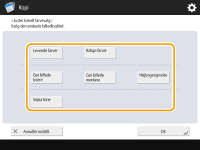
Eksempel på justering:

 Original
Original Levende farver
Levende farver Rolige farver
Rolige farver Gør billede lysere
Gør billede lysere Gør billede mørkere
Gør billede mørkere Højlysgengivelse
Højlysgengivelse Sepia tone
Sepia toneHvis du vælger <Højlysgengivelse>, justeres billedkvaliteten, så højlyset ikke forsvinder.
Du kan ikke vælge flere typer billedkvalitet på samme tid. Du kan imidlertid ikke vælge <Levende farver> og <Rolige farver> på samme tid, og <Gør billede lysere>, <Gør billede mørkere> og <Højlysgengivelse> kan ikke vælges på samme tid.
6
Tryk på <OK>  <Luk>.
<Luk>.
 <Luk>.
<Luk>.7
Tryk på  (Start).
(Start).
 (Start).
(Start).Kopiering starter.
 |
Indstillingerne i <Tilvalg>  <Farvebalance> ændres automatisk efter den billedkvalitet, du vælger. <Farvebalance> ændres automatisk efter den billedkvalitet, du vælger.Hvis du vælger <Sepia tone>, vises <Enkeltfarve (Sepiatone)> i <Vælg farve> på skærmbilledet Grundlæggende kopifunktioner. Hvis du printer et dokument i mailboksen med <Se gemte filer>, kan du ikke angive <Levende farver> og <Rolige farver>. |